بسم الله الرحمن الرحیم
آموزش ساخت تصاور متحرک با نرم افزار Easy GIF Animator Pro
سلام وعرض ادب دوستان گرامی به سایت مبلغان سایبری چهارده خورشید اولین وبزرگترین دایرکتوری مجازی طلاب حوزه های علمیه خوش آمدید.
در این پست آموزشی را برای شما آماده کردیم که اگه به لطف خدا تا آخر آموزش همراه ما باشید می تونید به سادگی آب خوردن ساخت زیبا ترین تصاویر GIFیا همون تصاویر متحرک چند لایه را یاد بگیرید.مثل تصاویر زیر:
(با عضویت در سایت مبلغان سایبری چهارده خورشید می توانید جدید ترین آموزش های نرم افزار ها ویا بهترین مطالب را دریافت کرده وشما نیز سفارش آموزش نرم افزار بدهید ویا خود در سات مطلب ارسال نمایید)



تصاویر دارای فرمت های مختلفی مثل jpg-PNG-GiF و…..هستند.تنها از میان این تصاویر فقط فرمت Gif متحرک وچند لایه است.البته منظور ما تصاویری که با نرم افزا فلش با فرمت FWS طراحی می شوند نیست.Gif با نرم افزار های زیادی طراحی می شود یکی از این نرم افزار های کاربردی فتوشاپ است.که آموزش ساخت تصاویر GIF با فتوشاپ را قبلاً آموزش دادیم.
اما اموزش با نرم افزار Easy GIF Animator Pro دوستان طراح گرافیک توجه کنند طراحی تصاویر متحرک با Easy GIF Animator Pro در مجموعه بهتر از فتوشاپ است زیرا فتوشاپ نرم افزار کاربردی طراحی است ویکی از امکاناتش ساخت تصاویر متحرک است اما نرم افزار Easy GIF Animator Pro کلا جهت طراحی تصاویر متحرک ساخته شده است حالا خودتون قضاوت کنید.
بریم سراغ آموزش:( به زیادی متن آموزش نگاه نکنید خیلی آسونه همش تصویره)
دوستان گرامی ابتدا نرم افزار Easy GIF Animator Pro را از لینک زیر دانلود نمایید:
دانلود:
خوب حالا که دانلود کردید.نصبش کنید.
آموزش نصب نرم افزار:

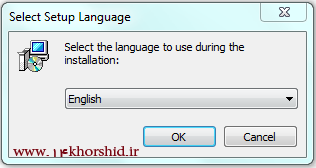
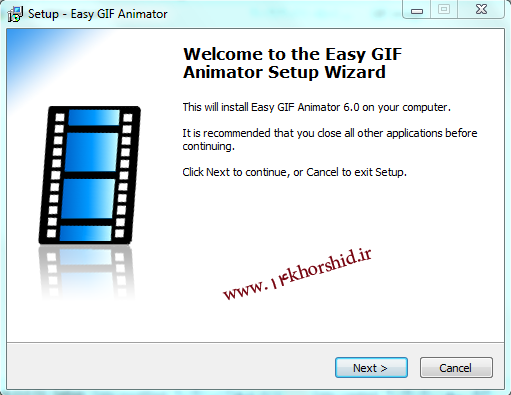
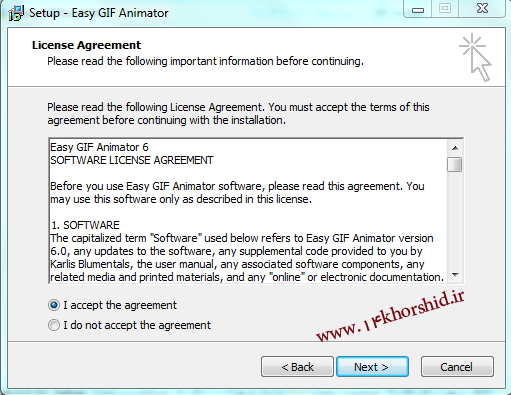
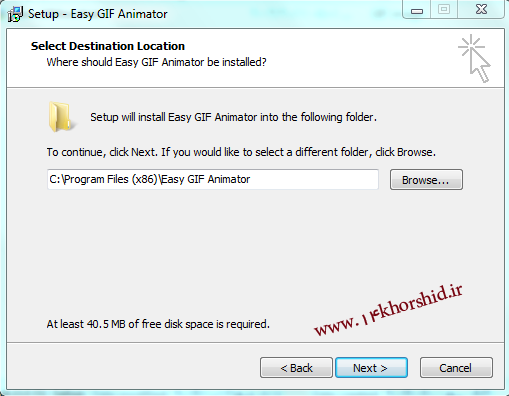
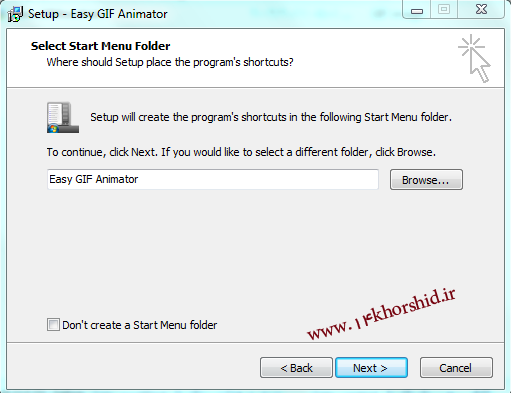
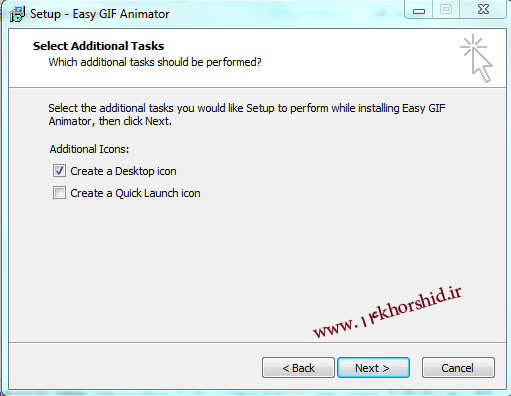
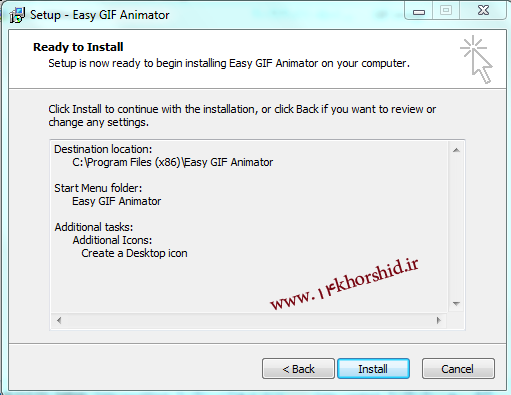
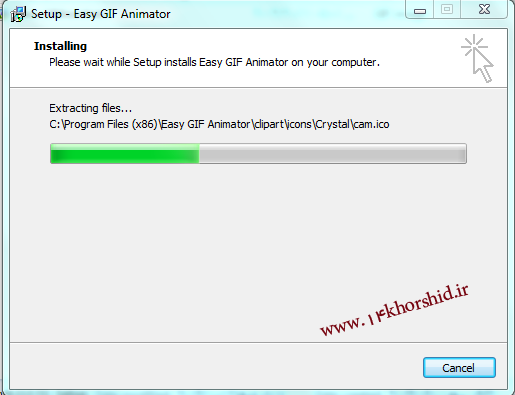

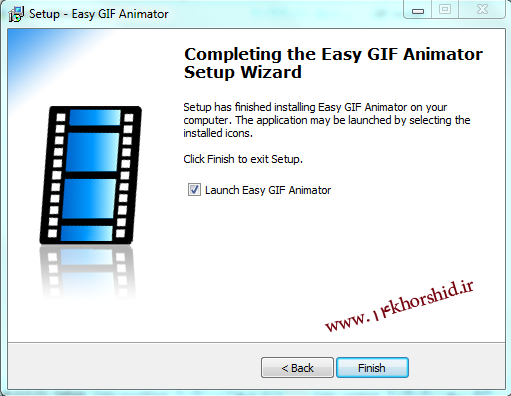
خوب به سلامتی نصب به پایان رسید.وقتی روی گزینه ی Finish کلیک کنید.کادر زیر برای شما باز می شود.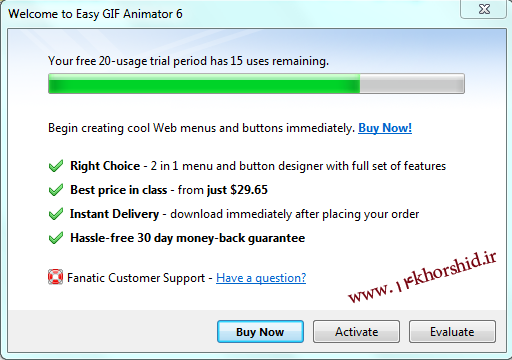
ویک آیکن مثل زیر روی صفحه دسکتاپ ظاهر می شود:
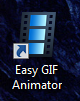
در این هنگام شما هیچ کار انجام ندید وباید نرم افزار را کراک(سریال دادن وقانونی کردن) کنید.برای این کار فایلی را که از سایت دانلود کردید را دوباره باز کنید یه پوشه دیگه همراه نرم افزار است به نام:

پوشه را باز کنید:

روی کراک : Easy GIF کلیک کنید وسپس نرم افزار را کراک کنید.
حالا نرم افزار قانونی شد.خوب کادری که پس از اجرای نرم افزار باز شد را نگاه کنید:
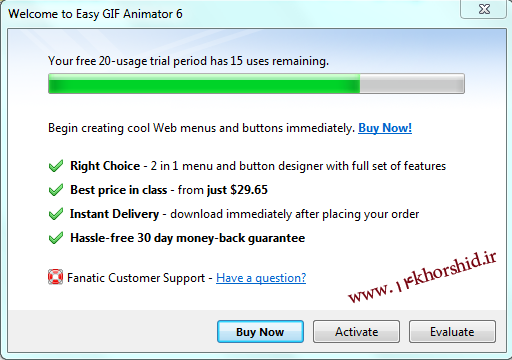
خوب روی گزینه ی (Buy Now) کلیک کنید! در این هنگام هم وارد سایت نرم افزار می شود.وهم نرم افزار وارد پنجره ی زیر می شود.
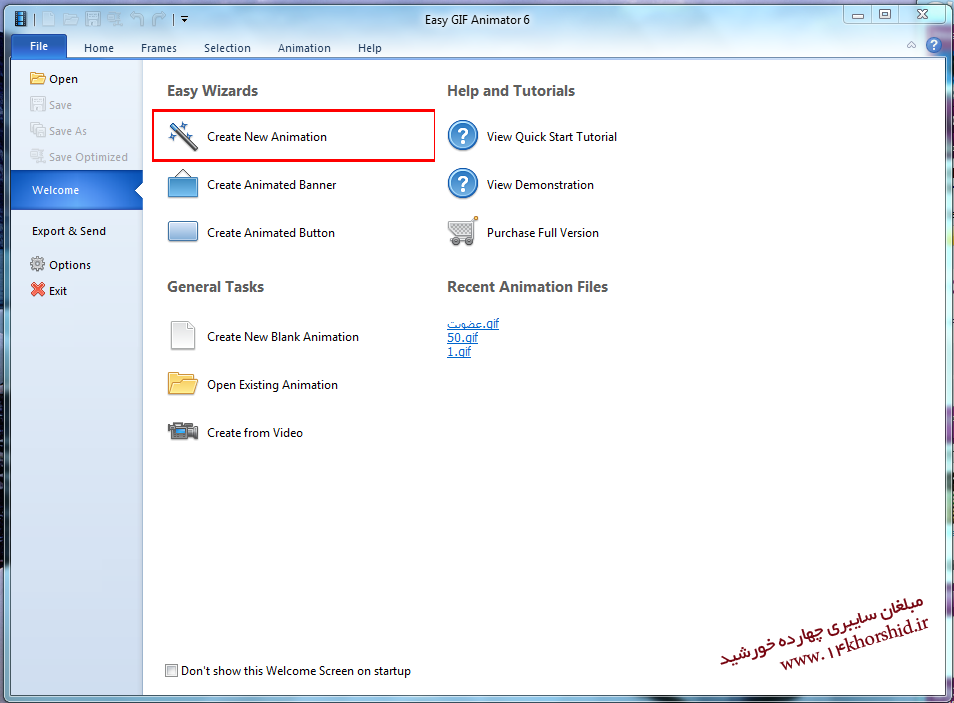
این پنجره خوش آمد گویی نرم افزار است .در این هنگام روی گزینه ی (Create New Animation)(ساخت یک انیمیشن جدید) کلیک کنید.
در نهایت وارد پنجره ی جدید می شوید.ویک کادر که روی پنجره است:
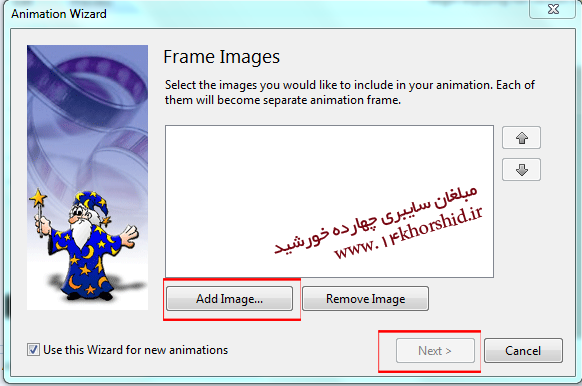
خوب دوستان توجه داشته باشد! این پنجره از شما می خواهد که یک تصویر وارد نمایید، تصویری که وارد می کنید دارای هر فرمتی می تواند یاشد. خوب روی گزینه ی (Add Image) کلیک کنید وتصویر مورد نظر را از رایانه انتخاب کنید به طور مثال من تصویر زیر را انتخاب می کنم.

خوب حالا که تصویر را انتخاب کردید بقیه مراحل را مثل تصاویر زیر دنبال کنید.
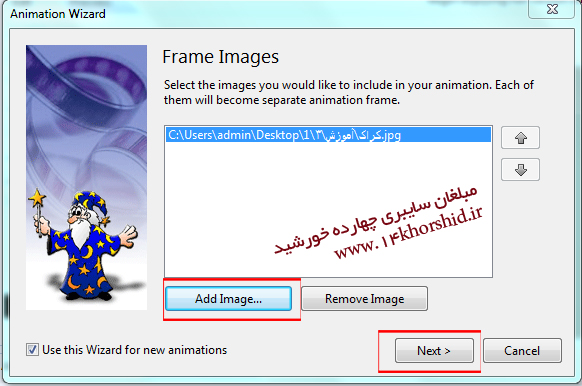
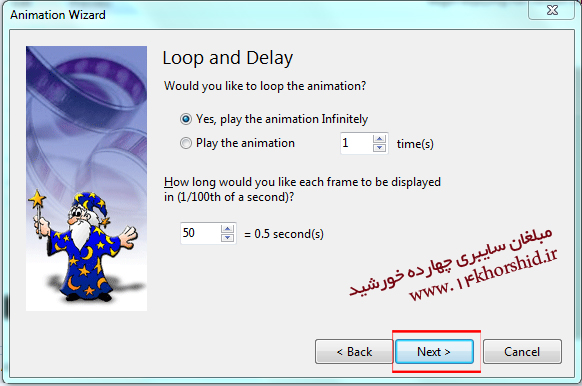
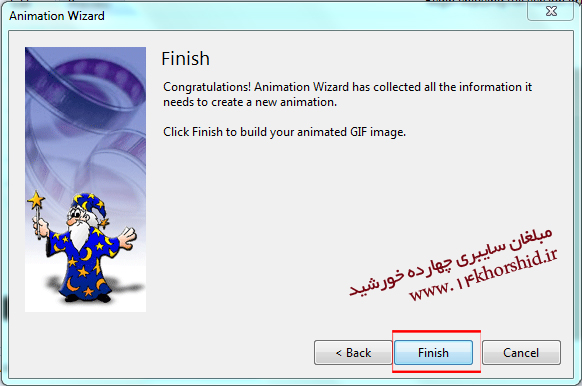
در نهایت وارد صفحه زیر می شوید:
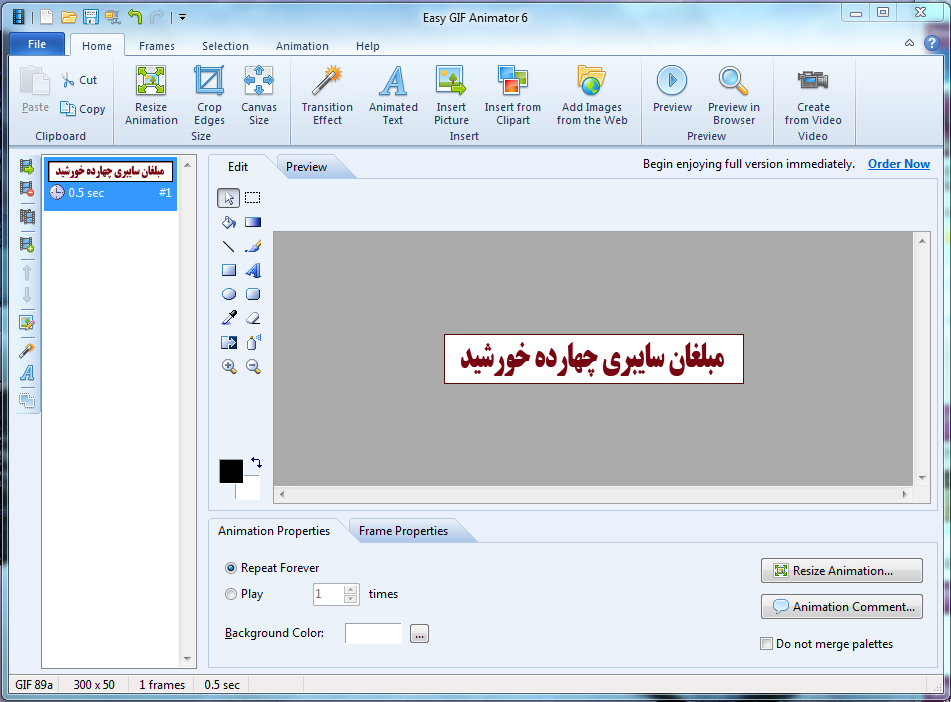
این فضای نرم افزار Easy GIF Animator Pro است.میانه نرم افزار تصویر شما وجود دارد قسمت سمت چپ آیکن های اضافه کردن ویا حذف تغییر ومتحرک کردن تصویر وجود دارد.بالای نرم افزار گزینه ی های زیادی جهت پیش نمایش کار با متن و….وجود دارد.خوب چون من می خواهم تصویر متحرکی مثل زیر را طراحی کنم:

ویا تصویر زیر:

این تصویر را من جهت عضویت در سایت مبلغان سایبری با همین نرم افزار طراحی کردم.(دوستان شما می توانید با عضویت در سایت مبلغان سایبری چهارده خورشید ازجدید ترین آموزش های ما ویا جدید ترین پست های سایت مطلع شوید.وخود نیزبا مبلغان سایبری ارتباط داشته ودر خواست آموزش نرم افزار بدهید ویا مطلب به سایت ارسال کنید و….)
من تصویر اول را انتخاب می کنم. چون ساده تر هست وبرای آموزش مناسب تر:
در این تصویر سه تصویر به کار رفته:



ماباید هر سه تصویر را وارد محیط نرم افزار کرده وآنها را با هم ترکیب کنیم و به آنها افکت بدهیم.
جهت وارد کردن دو تصویر دیگر مثل تصویر زیر:↓
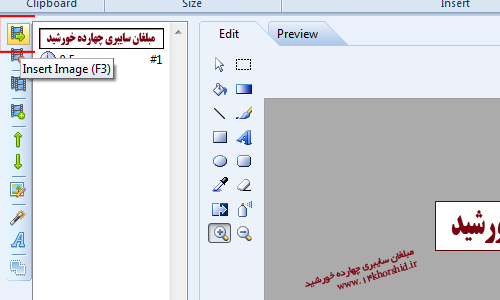
از آیکن (Insert Image) کلیک کنید تا کادر زیر برای شما باز شود:
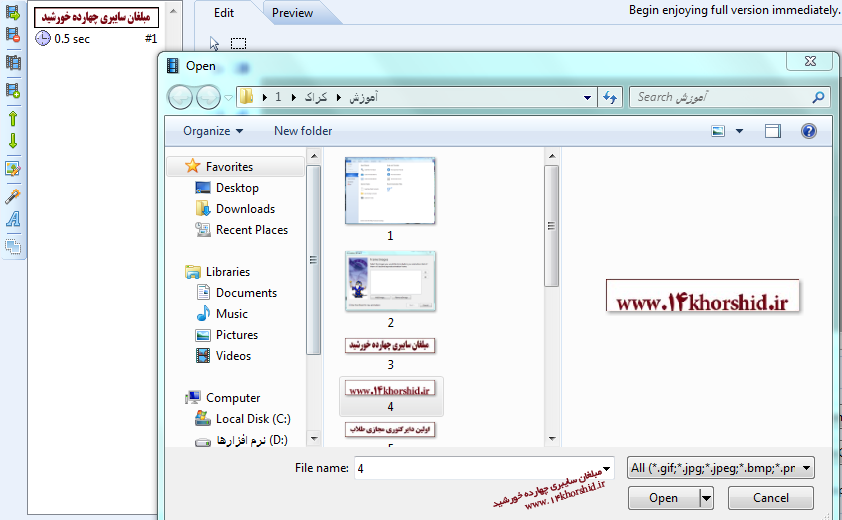
روی تصاویر کلیک کنید وآنها را یکی یکی وارد محیط نرم افزار کنید مثل زیر:
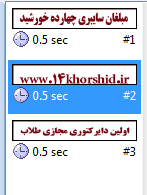
خوب سمت چپ تصاویر شما آیکن های را مشاهده می کنید که کار هر کدوم به شرح زیر است:
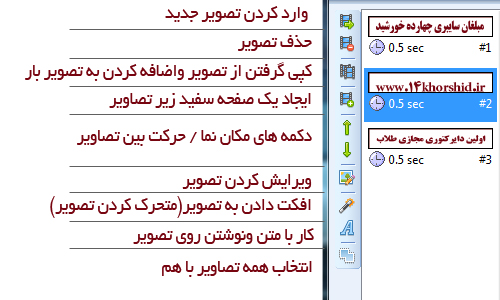
فکر نکنم دیگه جای توضیحی برای این آیکن ها باشه.بریم سرغ میانه ی نرم افزار:
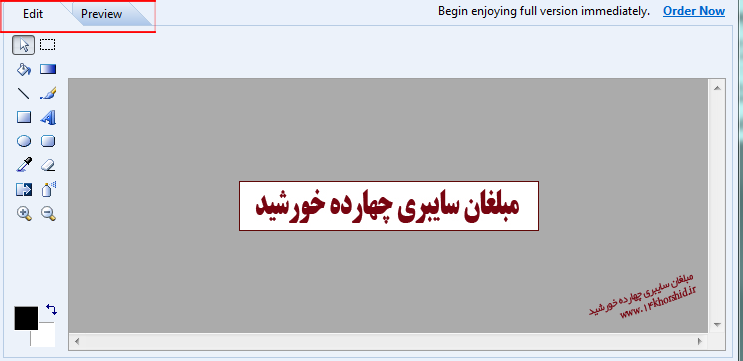
بالای کادر تصویر دو گزینه است( Edit) ویرایش (Preview) پیش نمایش:در گزینه ی اول می توانید تصویر را ویرایش کنید.یا یک متن روی تصویر بنویسید.ویا شکل روی تصویر رسم کنید و…
مثلاً آیکن Text می توانید یک متن روی تصویر بنویسید:
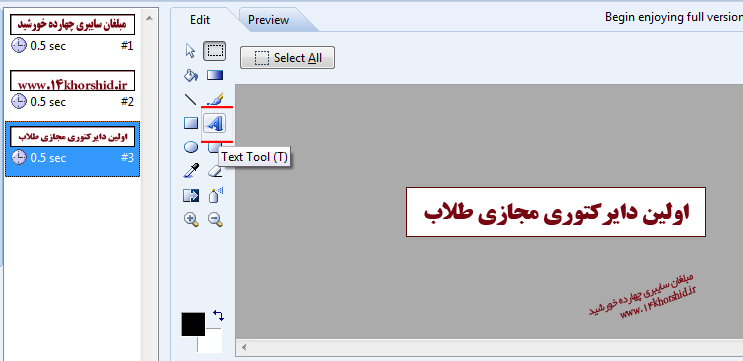
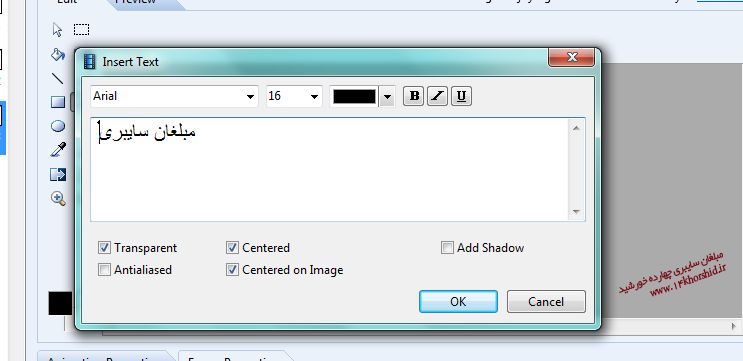
وبا OK زدن متن روی تصویر قرار می گیرد.این طریقه ی کار کردن با متن است خیلی هم راحت وبدون دردسر کار میکنه.
اما متحرک کردن تصویر:شما باید تصاویر را با هم ترکیب کنید وبه آنها حالت نمایش خاصی دهید.برای این کار ابتدا تصویر اول را با کلیک کردن روی ان انتخاب کنیدوسپس روی گزینه ی :↓
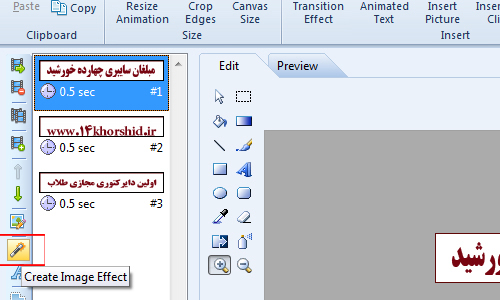
(Crate Image Effect ) کلیک کنید.تا کادر زیر برای شما باز شود:
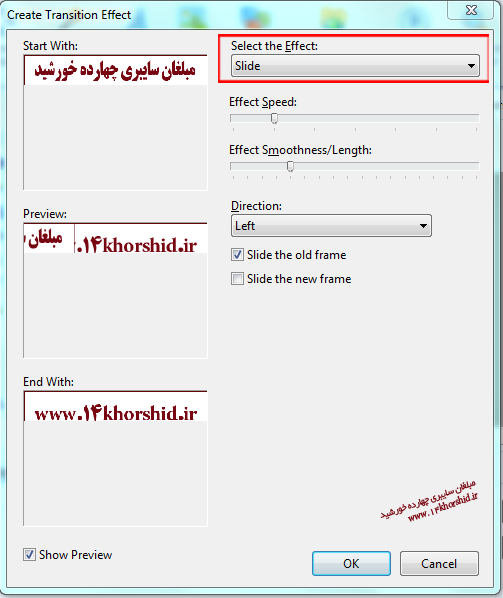
بالای کادر منوی کشویی (Select the Effect )را می بینید.وقتی روی این منو کلیک کنید تعدادی افکت وجود دارد یعنی هرکدوم یه حالت خاص را به تصویر شما می دهند که پیش نمایشش را در کادر میانه(Preview) می توانید مشاهده کنید.خوب یه افکت به دلخواه انتخاب کنید.گزینه های دیگری مثل زیر وجود دارد:
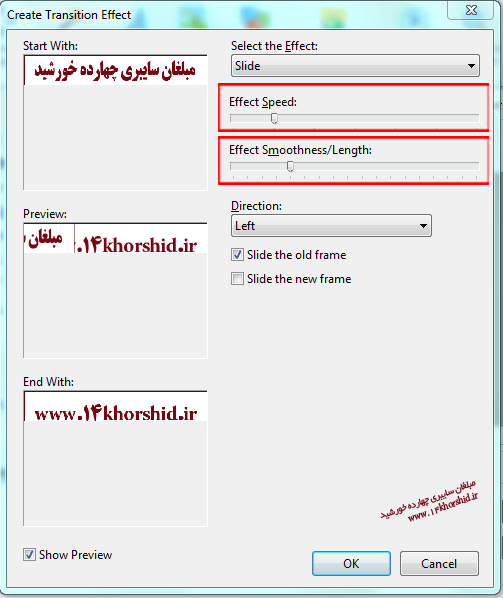
با این دو گزینه (Effect Speed) و.. سرعت حرکت تصاویر را می توانید تنظیم کنید.که بستگی به خودتون داره.وگزینه ی بعد: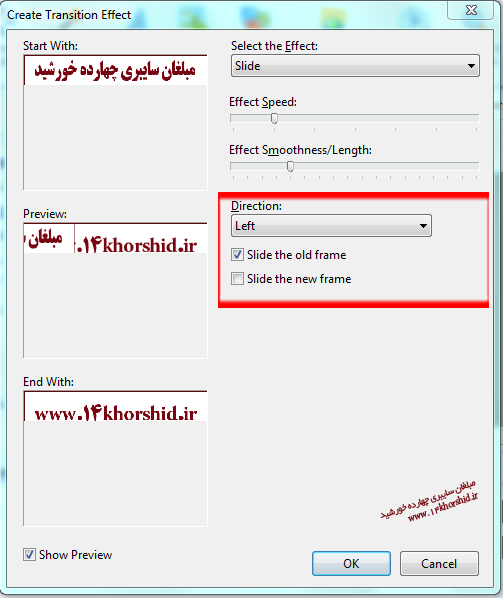
این گزینه ومنوی کشویی حرکت افکت را تنظیم می کند از چپ به راست ویا برعکس به دلخواه شما.وحالاروی گزینه ی OK کلیک کنید.تا تغییرات ذخیره شود می بینید که تعداد تصویر اول خیلی زیاد شده:
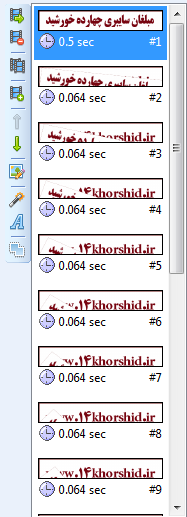
نگران نباشید این همان حالت های مختلفی است که شما به تصویر داده اید به قول ما ( اِفِکت):
وحالا شما دو تصویر دیگه هنوز دارید که می خواهید روی انها افکت ایجاد کنید.این دو تصویر اخر همه ی تصاویر هستند از تصاویر در منوبار تصویر که تصویرش راگذاشتم پایین برید ودو تصویر را اخر همه تصاویر پیدا کنید:
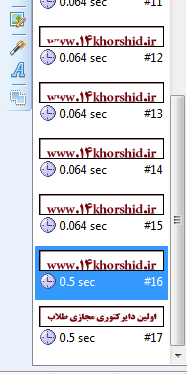
خوب حالا همون کاری را که برای تصویر اول انجام دادید(افکت دادن) این را وتصویر اخر ا نیزمتحرک کنید یعنی بهش افکت بدهید.همون کاری که با تصویر بالاتر انجام دادید.به همون شکل….
خوب حالا که به همه ی تصاویر افکت دادید می توانید پیش نمایشش را از گزینه ی :
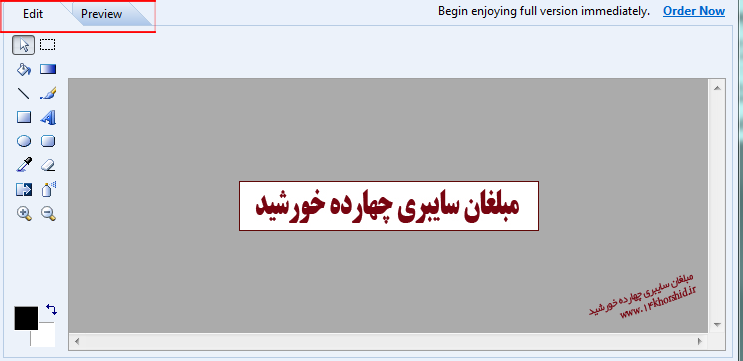
(preview) مشاهده کنید .که به چه شکل اجرا می شود.توجه داشته باشید تمامی مباحث مربوط به ساخت واصلی ترین ها رادر این مقاله برای شما بیان کردیم.البته شاید گزینه های دیگری هم وجود داشته باشد مثلا بخش هدر نرم افزار که با کار کردن وکلیک کردن روی گزینه های مختلف می توانیدبخش های زیاد ترین را به تصویر خودتون اضافه کنید.ویک تصویر زیبا تری طراحی کنید.خوب حالا نوبت به ذخیره ی تصویر می رسه برای ذخیره ی تصویر با فرمت GIF از گوشه ی نرم افزار روی گزینه ی :
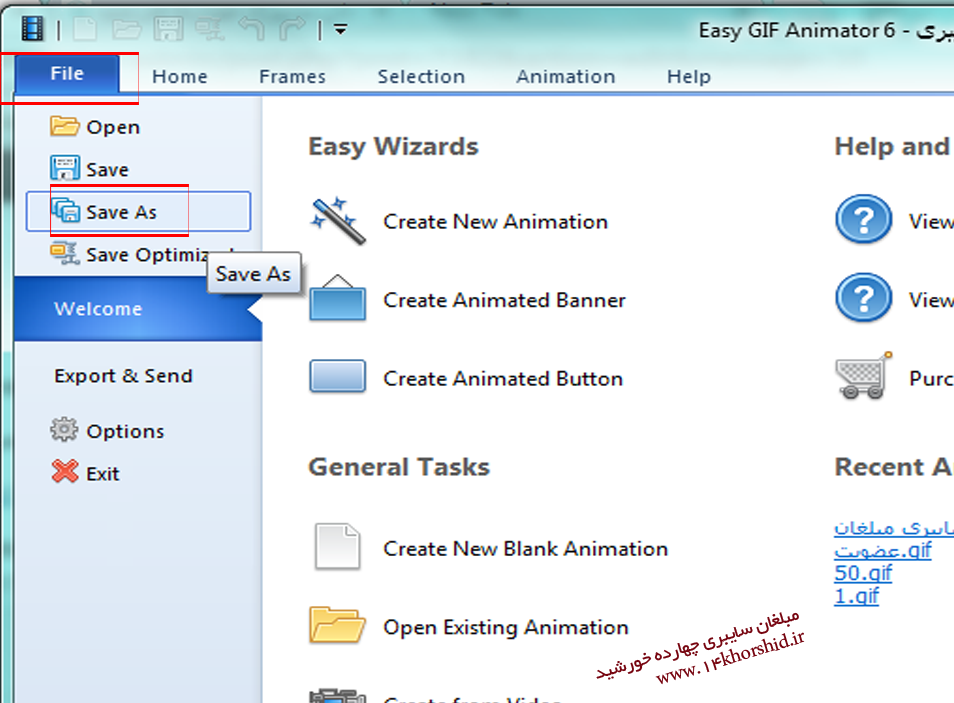
از منوی (File) روی گزینه ی (Save As)کلیک کنید:
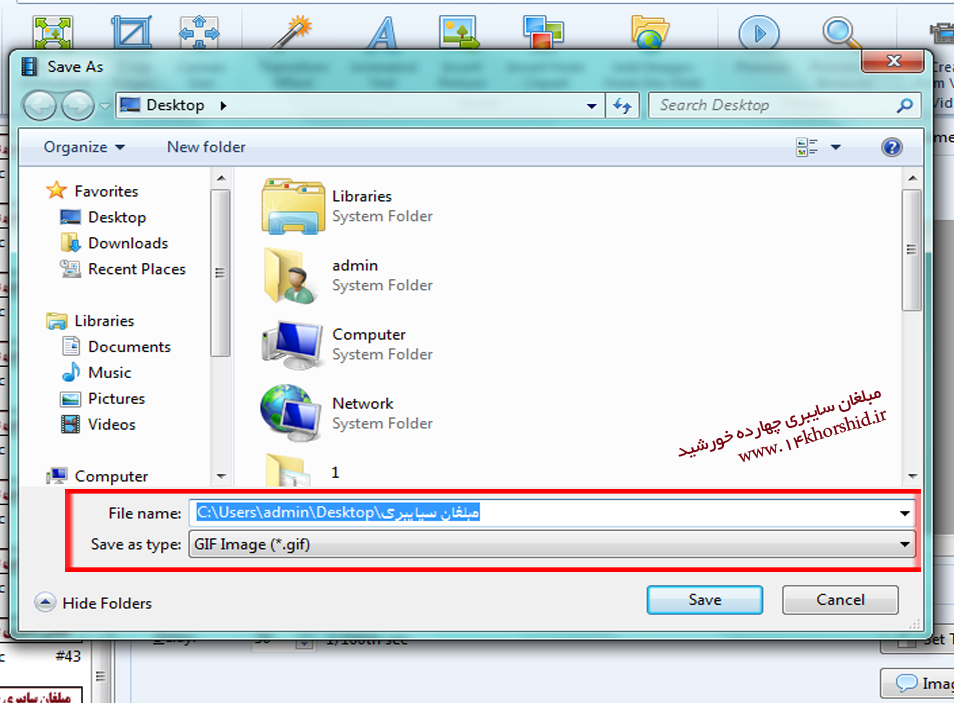
وحالا در کادر باز شده نام فایل را انتخاب کنید (File name) وسپس Save را کلیک کنید.حالا تصویر خود را اجرا کنید:می بینید تصویر شما متحرک شده.با فرمتGIF بقیه تصاویر را می توانید مثل همین تصویر طراحی کنید به همین شکل.البته کار با متن در نرم افزا خیلی ساده است وتقریبا با دو کلیک کاملاً یاد می گیرید.

بک نکته در تکمیل آن …
اگر فایل patch در فولدر Crack را copy کنیم و آن را در محل نصب برنامه (یعنی: C:\Program Files\Easy GIF Animator)
paste کنیم و یک بار آن را وقتی در محل نصب برنامه قرار گرفت اجرا کنیم، در این صورت دیگر هر بار لازم نیست روی کلمه BUY کلیک کنیم و موقع باز شدن برنامه دیگر هر بار سایت برنامه باز نمی شود.
توجه کنیم که موقع کپی کردن فایل patch در محل نصب برنامه باید آن را به جای فایلی که با همین نام آنجا هست replace کنیم.
تعجیل در ظهور حضرت ولی عصر عج صلوات
امید وارم که از این آموزش لذت برده باشید.موفق وپیروز باشید.التماس دعا.
هر سؤالی داشتید در قسمت نظرا مطرح بفرمایید حتماً پاسخ داده خواهد شد.
کپی برداری بدون ذکر منبع جایز نمی باشد.
|
امتیاز مطلب : 4
|
تعداد امتیازدهندگان : 1
|
مجموع امتیاز : 1
